
Cómo transferir datos de Samsung a vivo en 6 soluciones simples

El último smartphone de vivo, el vivo X300/X300 Pro, cuenta con una pantalla AMOLED de 6,78 o 6,31 pulgadas y 120 Hz, que permite capturar retratos cinematográficos y diversos modos de fotografía. Si llevas años usando un teléfono Samsung antiguo y te fascina el nuevo producto de vivo, deberás considerar cómo transferir datos de Samsung a vivo antes de cambiar.
Ahora que has encontrado este artículo, no te decepcionará. Aprenderás a transferir todo o algunos elementos de Samsung a Vivo de forma eficiente y cómoda.
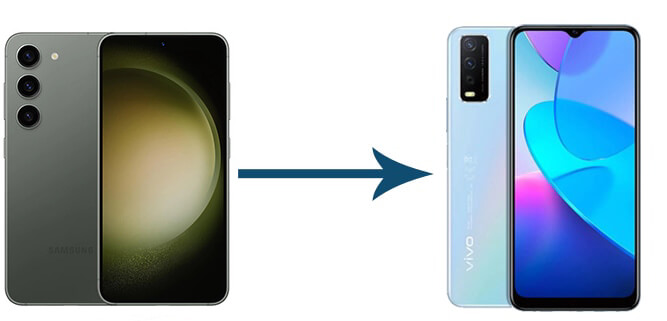
La forma más fácil de transferir todo de Samsung a Vivo es con Coolmuster Mobile Transfer . Esta app facilita la transferencia de datos de Samsung a Vivo. Además de Android , también es compatible con iOS .
Lo más destacado de Coolmuster Mobile Transfer :
Las siguientes instrucciones le muestran cómo transferir todos los datos de Samsung a vivo con un solo clic.
01 Descarga la app de transferencia de datos de Samsung a Vivo en tu computadora. Luego, instálala y ejecútala.
02 Conecte los teléfonos Samsung y Vivo a la PC mediante cables USB que funcionen. Para que el programa reconozca sus dispositivos, debe habilitar la depuración USB cuando se le solicite. Asegúrese de que el dispositivo Samsung esté en la posición de origen. De lo contrario, haga clic en el botón "Invertir" para cambiar la posición. Tras la conexión, verá "Conectado" debajo de las imágenes de los dispositivos.

03 Elija los tipos de datos que desea transferir, como contactos, mensajes de texto, videos, documentos, etc., y presione el botón "Iniciar copia" a continuación para comenzar el proceso de sincronización.

Aquí está la guía en vídeo (de unos 2 minutos):
EasyShare es una app oficial de transferencia de datos que te ayuda a compartir y transferir archivos de tu antiguo teléfono a tu nuevo Vivo . Es rápida, estable y no consume datos mientras trabajas. Es compatible Android , iOS , Windows y Mac . Puedes transferir datos de forma segura de Samsung a Vivo con esta app confiable.
¿Cómo transfiero datos de Samsung a vivo V40 a través de EasyShare?
Paso 1. Antes de continuar, asegúrese de que ambos dispositivos tengan al menos un 80 % de carga y colóquelos cerca.
Paso 2. Instale y abra EasyShare en ambos dispositivos y toque "Reemplazo" en la esquina inferior derecha.
Paso 3. En tu teléfono Samsung, selecciona "Este es un teléfono antiguo"; y en tu teléfono Vivo, haz clic en "Este es un teléfono nuevo" y selecciona el tipo de teléfono antiguo como " Android ".
Paso 4. Se generará un código QR en tu teléfono Samsung. Escanéalo con el teléfono Vivo para establecer la conexión entre ambos dispositivos.
Paso 5. Seleccione los tipos de datos que desea transferir y haga clic en la opción "INICIAR CAMBIO DE DISPOSITIVOS" en la parte inferior para copiar los datos de Samsung a su teléfono vivo.

Si prefieres una forma inalámbrica de cambiar, también puedes elegir Google Drive. Sin embargo, como ya sabrás, Google Drive solo ofrece 15 GB de almacenamiento gratuito por usuario. Si no es suficiente, tendrás que invertir en ampliar el almacenamiento en la nube. Además, solo transferirá archivos multimedia y documentos, y la sincronización tardará mucho en completarse.
¿Cómo transferir datos de Samsung a Vivo? Estos son los pasos:
Paso 1. Instale la aplicación Google Drive desde Google Play Store en ambos dispositivos.
Paso 2. Abre la aplicación en tu dispositivo Samsung e inicia sesión con una cuenta de Google válida. Después, haz clic en el icono "+" en la interfaz > selecciona "Subir" > selecciona los archivos multimedia y documentos que desees > pulsa el botón "Subir" para subirlos a Google Drive.

Paso 3. Abre la aplicación en tu teléfono Vivo e ingresa la misma cuenta de Google y contraseña para iniciar sesión. Después de explorar la carpeta de Google Drive, toca los tres puntos junto al archivo que deseas descargar y haz clic en "Descargar" para acceder sin conexión.
![]()
Si no quieres instalar ninguna aplicación, también puedes transferir contactos, mensajes, archivos multimedia y otros datos de Samsung a Vivo mediante Bluetooth. Bluetooth te evita tener que instalar nada adicional ypermite transferir datos rápidamente entre dos teléfonos Android . Aunque es relativamente lento al transferir archivos grandes, puedes considerarlo al copiar archivos ligeros.
¿Cómo transferir mensajes y otros archivos de Samsung a vivo a través de Bluetooth?
Paso 1. Activa la función Bluetooth en ambos teléfonos. Puedes hacerlo desde Ajustes o desde el menú desplegable.
Paso 2. Después de activar el Bluetooth en dos dispositivos, vaya a "Configuración" en un teléfono > "Bluetooth" > toque el nombre del otro dispositivo en "Dispositivos disponibles" para emparejarlos.
Paso 3. En el teléfono Samsung, abre la aplicación que deseas transferir, como Mensajes > haz clic en un grupo de mensajes > toca el mensaje que deseas compartir > presiona "Más" > "Compartir" > "Bluetooth" > el nombre del vivo.

Send Anywhere es otra forma eficiente de transferir datos entre Samsung y vivo sin cables. Permite compartir fotos, vídeos, contactos y otros archivos de forma inalámbrica generando una clave de seis dígitos o un código QR para una transferencia segura. Este método funciona bien con archivos pequeños y grandes y no requiere internet para la transferencia de datos dentro de la misma red local.
A continuación se explica cómo utilizar Send Anywhere para la transferencia de datos de Samsung a vivo:
Paso 1. Descargue e instale la aplicación Send Anywhere desde Google Play Store en sus teléfonos Samsung y vivo.
Paso 2. Abre la app en tu teléfono Samsung y pulsa "Enviar" en la interfaz principal. Luego, selecciona los tipos de datos que deseas transferir, como fotos, vídeos o contactos.

Paso 3. Una vez seleccionadas las opciones, pulsa "Enviar" en la parte inferior. Aparecerá una clave de seis dígitos o un código QR en la pantalla.
Paso 4. En tu teléfono Vivo, abre la app y pulsa "Recibir". Introduce la clave de seis dígitos o escanea el código QR que aparece en tu dispositivo Samsung.
Paso 5. Una vez establecida la conexión, la transferencia comenzará inmediatamente. Espere hasta que todos los datos seleccionados se transfieran correctamente a su teléfono vivo.
La mayoría de los dispositivos Android comparten la ranura para tarjeta SIM con especificaciones idénticas. Por lo tanto, si solo necesitas transferir contactos de Samsung a Vivo, puedes hacerlo fácilmente con una tarjeta SIM. Normalmente, una tarjeta SIM puede almacenar hasta 200 contactos. Si tienes más de 200 contactos, puedes repetir el proceso varias veces.
Veamos cómo transferir datos de Samsung a vivo V40 usando una tarjeta SIM.
Paso 1. Exportar los contactos a la tarjeta SIM.
Mantén la tarjeta SIM en tu teléfono Samsung y abre la app Contactos. Haz clic en el icono de los tres puntos en la esquina superior derecha y selecciona "Más" > "Administrar contactos" > "Importar/Exportar" > "Exportar a tarjeta SIM" > selecciona el origen del contacto > "Exportar".
Paso 2. Importa los contactos de la tarjeta SIM a tu teléfono vivo.
Extrae la tarjeta SIM de tu teléfono Samsung e introdúcela en la bandeja SIM del vivo. A continuación, abre la app Contactos en el dispositivo vivo, pulsa "Más" > "Administrar contactos" > "Importar/Exportar" > "Importar desde la tarjeta SIM" > selecciona los contactos que desees o haz clic en "Seleccionar todo" > "Importar" > selecciona "Este teléfono" o "SIM 1" en Importar contactos para guardarlos.

Eso es todo sobre cómo transferir datos de Samsung a Vivo. Es fácil descubrir que Coolmuster Mobile Transfer es la forma más sencilla y eficiente de transferir datos. Con un solo clic, puedes transferir todos los archivos de Samsung a Vivo sin complicaciones. Por supuesto, también puedes transferir un solo tipo de datos a tu nuevo teléfono Vivo mediante EasyShare, Send Anywhere, etc.
Artículos relacionados:
Cómo transferir datos de Vivo a Samsung (5 formas sencillas)
[Resuelto] Cómo transferir datos de OPPO a Vivo con 6 métodos efectivos
Transferencia de datos de iPhone a Vivo: 4 métodos rápidos que puedes seguir
¿Cómo transferir contactos de Samsung a OPPO? (6 soluciones fáciles y rápidas)

 Transferencia de teléfono a teléfono
Transferencia de teléfono a teléfono
 Cómo transferir datos de Samsung a vivo en 6 soluciones simples
Cómo transferir datos de Samsung a vivo en 6 soluciones simples





